- Elva
- パート1のためのこれらの専用のソリューションをお読みください。 Androidのロック画面解除でロックされたAndroid携帯に入るには?
- dr.fone – Screen Unlock (Android)
- Part 2. Android Device Manager を使用してロックされた Android 携帯電話に侵入する方法
- Part 3. iPhoneロック画面解除を使ってロックされたiPhoneに入るには?
- dr.fone – Screen Unlock (iOS)
- Part 4. iPhoneを探す」を使ってロックされたiPhoneに侵入する方法
- Part 5. このような場合、「SkyDesk」は「SkyDesk」と「SkyDesk」と「SkyDesk」の2種類に分けられます。 その代わりに、彼らは検出されることなく、そのデバイスのアクティビティをスパイしたいと思います。 あなたが同じ要件を持っている場合、あなたはSpyzieを試すことができます。 主要なAndroidとiOSデバイスと互換性があり、それはステルスモードですべての重要な詳細を追跡することができます。 これは、リアルタイムの場所、通話ログ、メッセージ、閲覧履歴、ソーシャルメディアのアクティビティなどが含まれます。
- Conclusion
Elva
May 06,2020 – Filed to: Android Unlock – Proven solutions
“パスワードを知らずに誰かの携帯に侵入する方法は?”
同じ疑問を持っているなら、これはあなたが読むことになる最後のガイドになることでしょう。 ターゲットデバイスが Android または iPhone であるかどうかは関係なく、私たちの包括的な記事では、あらゆる種類の問題を解決することができます。 あなたはどんなデータ損失もなくAndroidのロックを解除することができますが、今のところiPhoneのためのそのような規定はありません。 5つの異なる方法でロックされた携帯電話に入る方法を学ぶには、単にAndroidとiPhone.
パート1のためのこれらの専用のソリューションをお読みください。 Androidのロック画面解除でロックされたAndroid携帯に入るには?
Androidデバイスのロックを解除したい場合は、dr.fone – Screen Unlock(Android)の使用を検討してください。 dr.foneの一部で、データの損失を引き起こすことなく、Android携帯電話のロックを解除することができます。 最終的に、保存されたすべての設定とデータを保持したまま、携帯電話は通常モードで再起動されるでしょう。 このツールは、そのピン、パターン、パスワード、指紋、および他のすべての種類のロックを取り除くことができます。

dr.fone – Screen Unlock (Android)
Getto Locked Android Phone Without Password.このツールは、ロックされたアンドロイド携帯のロックを解除します。
- パスワード、パターン、PIN、指紋など、あらゆる種類のAndroidスクリーンロックを解除します。
- 簡単な電話ロック解除プロセスです。 技術的なスキルは必要ありません。
- LG G2/G3/G4 と Samsung Galaxy S/Note/Tab シリーズのロック画面をバイパスすることをサポートします。
ロックされたAndroidに入る方法を学ぶために、次のステップに従ってください:
ステップ1。 コンピュータでdr.foneを起動し、その「ロック解除」セクションに移動します。

ステップ2.ロックされたアンドロイドに侵入します。 ロックされたアンドロイド端末をUSBケーブルでパソコンに接続し、「開始」ボタンをクリックします。
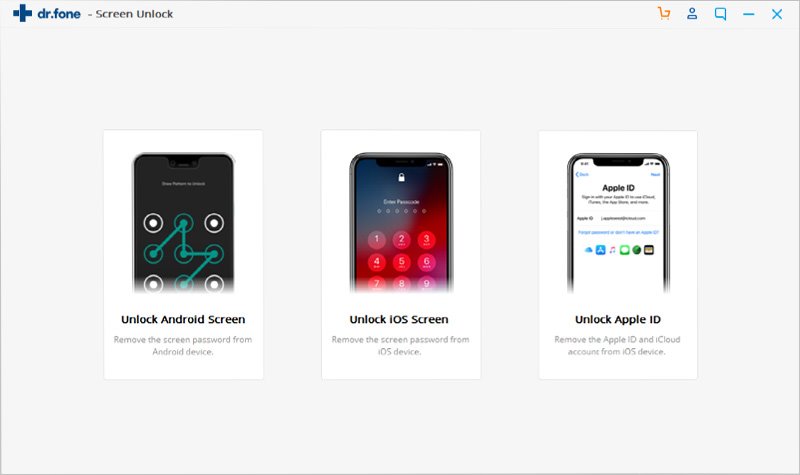
手順3.ロックされたアンドロイド端末をパソコンに接続します。 次のウィンドウで、携帯電話のブランド、名前、モデルを指定します。 入力された内容を確認し、入力された機種が正しいことを確認します。

ステップ4.表示されたキーをタイプして「確認」ボタンをクリックします。 正しいキーの組み合わせを使用して、ダウンロードモードで携帯電話を起動します。 大抵は、電源キー、ホームキー、ボリュームダウンキーです。

ステップ5.画面上に分かりやすい説明があります。 あなたの携帯電話は、ダウンロードモードに入るとすぐに、アプリケーションはdevice.6661>
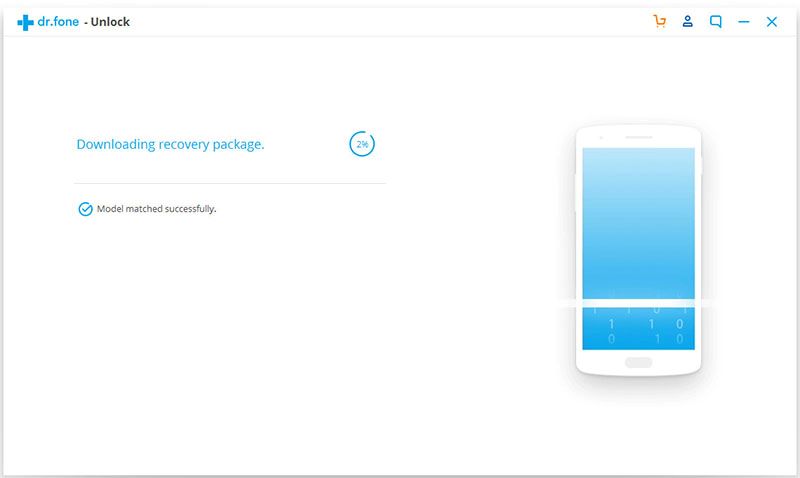
ステップ6用のリカバリパッケージのダウンロードが開始されます。 リカバリパッケージをダウンロードした後、ツールは、その画面上の任意のロックなしで通常モードで接続されたAndroid携帯電話を再起動します。

この方法では、簡単にロックされたAndroid携帯電話に取得する方法を学ぶことができます。 ただ、デバイスを切断し、既存のロックなしでそれにアクセスします。 はい – それは本当にそのように簡単です!
Part 2. Android Device Manager を使用してロックされた Android 携帯電話に侵入する方法
他人の Android デバイスのロックを解除するもう 1 つの方法は、ADM (Google Find My Device とも呼ばれる) を使用することです。 これを使用すると、リモートでデバイスの場所を特定したり、リングしたり、ロックを解除したり、消去したりすることができます。 ただし、このロック解除機能は、Android 7.1およびそれ以前のバージョンで動作しているデバイスでのみ機能します。 新しいAndroidデバイスの場合、ロックを解除するには、携帯電話のメモリーを消去する必要があります。 あなたが先に進む前に、次の前提条件を満たしていることを確認してください:
- あなたは、ターゲットAndroidデバイスにリンクされているアカウントの詳細(IDとパスワード)を知っている必要があります。
- 携帯電話は、インターネットに接続する必要があります。
それが完了したら、次の手順を実行することができますロックされたAndroidに入る方法を学ぶ。
- 任意のコンピュータや携帯電話でGoogle Find my Deviceの公式サイトに移動。 デバイスにリンクされているアカウントにログインします。
- 接続されているデバイスのリストから、ロックを解除したい携帯電話を選択するだけです。
- デバイスがAndroid 7.1またはそれ以前のバージョンで動作している場合、「ロック」機能をクリックすることができます。 これは、新しいパスワードでその既存のロックを上書きすることができます。
- 新しいAndroidデバイスを持っている場合、代わりに「消去」ボタンをクリックしてください。 これは、工場出荷時のデバイスをリセットし、また、そのロックを取り除くだろう。
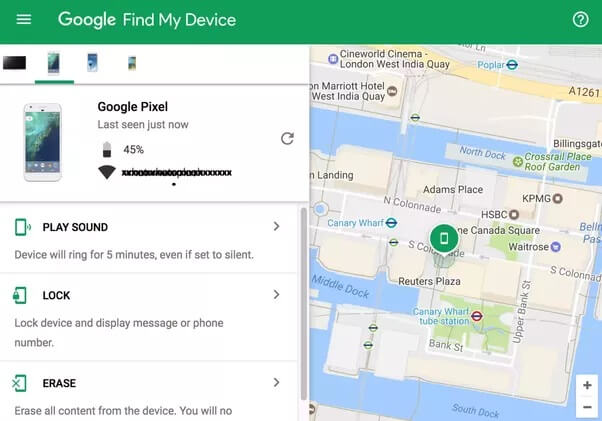
Part 3. iPhoneロック画面解除を使ってロックされたiPhoneに入るには?
iPhoneのロックを解除したいのであれば、dr.fone – Screen Unlock (iOS)を試してみることをお勧めします。 iPhone XS、XS Max、XR、Xなど、あらゆる主要なiOSデバイスに対応し、ユーザーフレンドリーで軽量なインターフェイスが特徴です。 このiPhoneスクリーンロック解除ツールを使用すると、Touch ID、Face ID、4桁のPIN、6桁のPINなどを解除することができます。 既存のデータはプロセスで消去されますが、最終的に携帯電話はロック解除されます。 ここでは、dr.fone – Unlock (iOS)を使ってロックされた携帯電話に入る方法を紹介します。

dr.fone – Screen Unlock (iOS)
Get into locked iPhone/iPad without any has trouble.ロックされた携帯電話に入るには、以下の方法があります。
- 4桁/6桁のパスコード、Touch ID & Face IDをiPhone/iPadから削除します。
- 簡単でクリック感のあるプロセスです。 技術的なスキルは必要ありません。
- iOS 12とiPhone XS/XRに完全対応。
ステップ1.iPhone/iPadのパスコードを入力します。 まず始めに、コンピュータでdr.fone – iOS Toolkitを起動し、その「Unlock」モジュールに進みます。 iPhoneを作業用ケーブルでシステムに接続し、「開始」ボタンをクリックします。
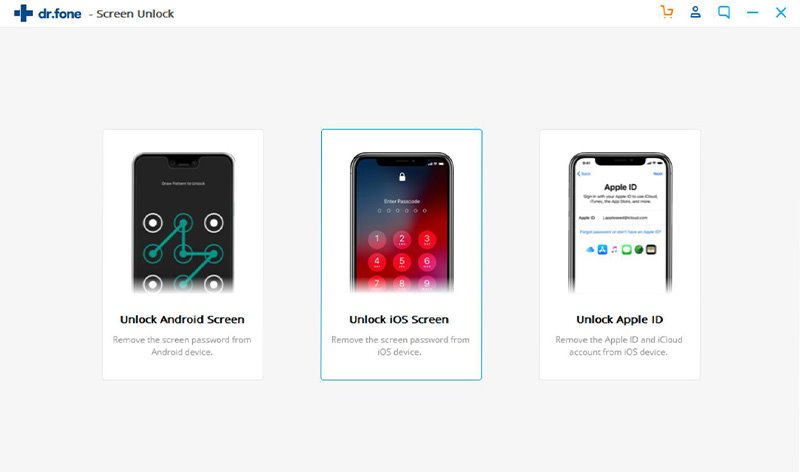
ステップ2.ロックされたiPhoneのロックを解除します。 画面の指示に従い、携帯電話をDFUモードにします。
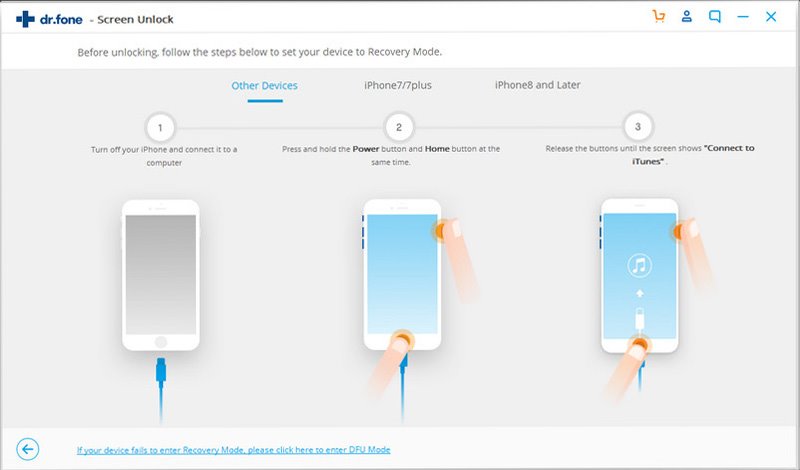
Step 3.画面の指示に従って、携帯電話をDFUモードにします。 あなたの携帯電話がDFUモードに入るとすぐに、あなたは次の画面を取得します。 あなたの携帯電話に関するいくつかの重要な詳細を入力し、 “ダウンロード “button.
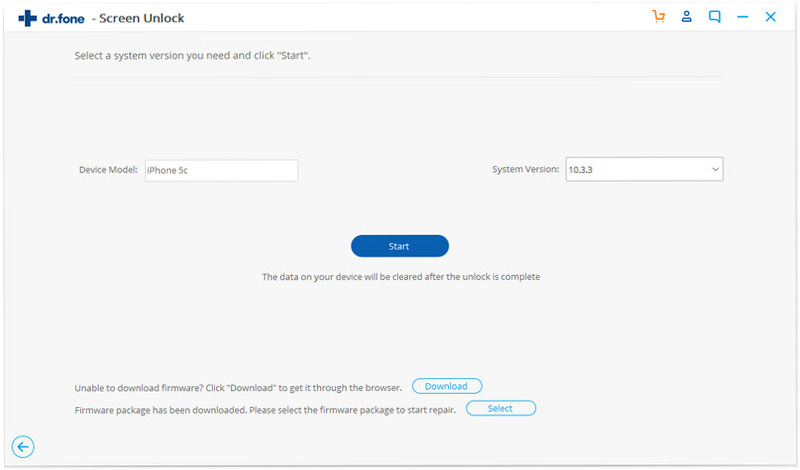
Step 4をクリックしてください。 これは、あなたのデバイスのための最新のファームウェアアップデートのダウンロードが開始されます。 ダウンロードが完了するのを待ってください。 ダウンロードが完了するとすぐに、通知が表示されます。 Unlock Now」ボタンをクリックして次に進みます。 ポップアップでキー「000000」を入力して確認し、もう一度「Unlock」ボタンをクリックします。
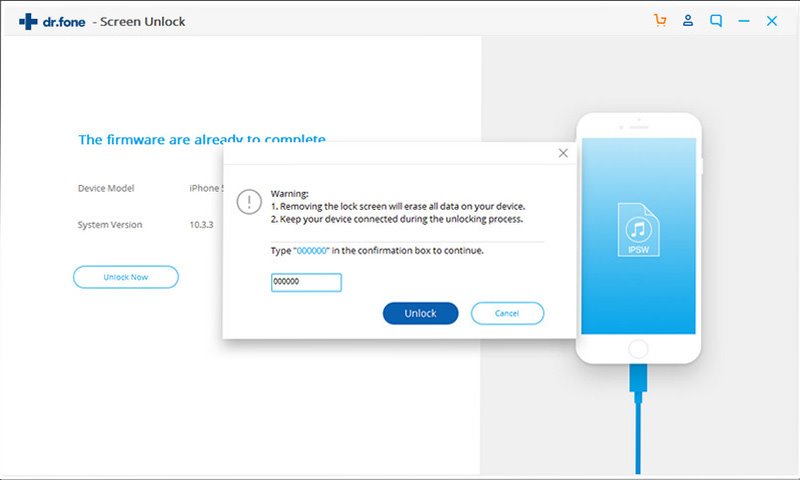
Step 6. アプリケーションがあなたの携帯電話を再起動し、既存のlock.
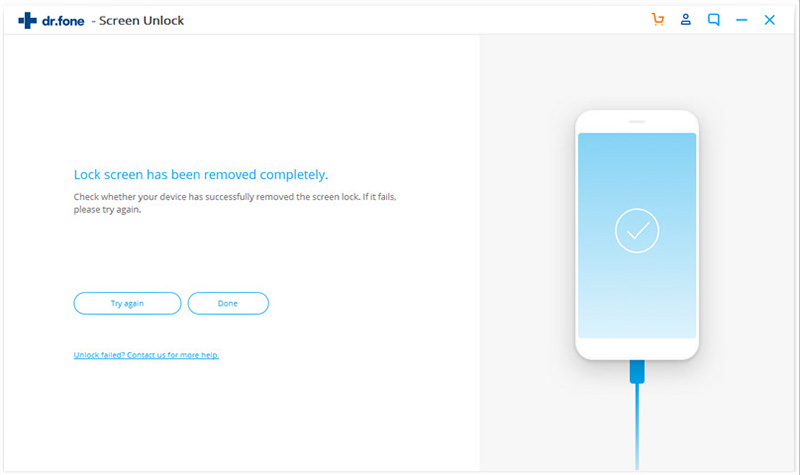
それはそれだとしてしばらくお待ちください。 この簡単なドリルを実行することで、パスワードなしで携帯電話に入る方法を学ぶことができます。 単にデバイスを安全に削除し、今何の問題もなくロックを解除します。
Part 4. iPhoneを探す」を使ってロックされたiPhoneに侵入する方法
Googleの「デバイスを探す」と同じように、Appleも「iPhoneを探す」として知られている同様の機能を提供しています。 この機能がターゲットのiOSデバイスで有効になっていれば、リモートでリセットすることができます。 デバイスを工場出荷時の設定に戻すので、既存のデータも消去されます。
- 「iPhone を探す」機能がターゲット デバイスで有効になっていること。
- インターネットに接続されていること。
これらの前提条件を満たしたら、以下の手順でロックされた携帯電話に侵入する方法を学びます。
- 任意のデバイスでiCloudの公式サイトにアクセスする(または「iPhoneを探す」アプリを使用する)。 ターゲットデバイスにすでにリンクされている同じアカウントにログインします。
- iCloudのホームページから、「iPhoneを探す」オプションにアクセスします。
- 「すべてのデバイス」オプションに移動し、このiCloudアカウントにリンクされているすべてのiOSデバイスを表示します。 また、このような場合にも、「SkyDrive」を利用することができます。
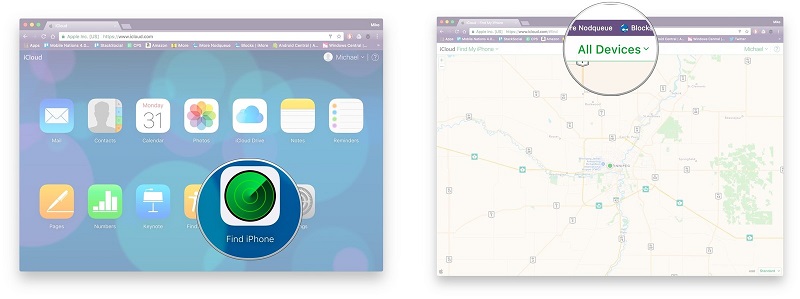
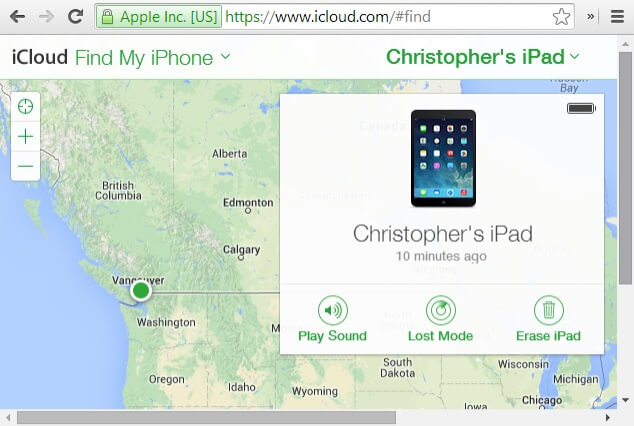
Part 5. このような場合、「SkyDesk」は「SkyDesk」と「SkyDesk」と「SkyDesk」の2種類に分けられます。 その代わりに、彼らは検出されることなく、そのデバイスのアクティビティをスパイしたいと思います。 あなたが同じ要件を持っている場合、あなたはSpyzieを試すことができます。 主要なAndroidとiOSデバイスと互換性があり、それはステルスモードですべての重要な詳細を追跡することができます。 これは、リアルタイムの場所、通話ログ、メッセージ、閲覧履歴、ソーシャルメディアのアクティビティなどが含まれます。
Spyzieを使用するために、ターゲットデバイスをルートまたはジェイルブレイクする必要はありません。 パスワードを知らずに誰かの携帯電話に入り込む方法を知るには、以下の簡単なステップに従ってください:
Step 1: Spyzieアカウントを作成する
まず、Spyzieの公式ウェブサイトに行き、アカウントを作成します。 あなたの電子メールIDを提供し、強力なパスワードを設定する必要があります。
さらに、デバイスの所有者に関するいくつかの基本的な詳細を提供し、あなたがAndroidまたはiPhoneを追跡したいかどうかを選択する必要があります。
ステップ2(a): Androidを追跡するには
Androidデバイスをスパイするには、まずそれにアクセスします。 そのセキュリティ設定に移動し、不明なソースからのアプリのインストールをオンにします。
任意のWebブラウザを起動し、Spyzieのウェブサイトに移動し、そのAPKファイルをダウンロードします。 それをタップし、インストールプロセスを完了します。
アプリに必要なすべての権限を付与し、自分のSpyzieアカウントにログインします。 また、アプリのアイコンを取り除き、ステルスモードで実行させることができます。
Step 2(b): iPhoneを追跡するには
ターゲットデバイスとしてiPhoneを選択する場合は、このような画面が表示されます。 デバイスにリンクされている同じiCloudアカウントに正しい認証情報を使ってログインするだけです。
ステップ3: デバイスのリモート監視を開始する
以上です! セットアップが完了したら、Spyzieのダッシュボードに移動し、ターゲットデバイスに関連するすべての重要な詳細にアクセスすることができます。 左側のパネルに専用のオプションがあり、それを訪問して探索を開始することができます。
Conclusion
そこに行く! これらの提案に従った後、あなたは多くの問題なしで任意のAndroidまたはiPhoneに入ることができるだろう。 このガイドでは、AndroidだけでなくiOSデバイスの詳細なソリューションを提供しているので、dr.foneやSpyzieのような好ましいオプションを簡単に選ぶことができます。 あなたがパスワードを知らなくても、誰かの携帯電話に取得する方法を他の人に教えたい場合は、単に彼らと同様に
このガイドを共有しています。
コメントを残す